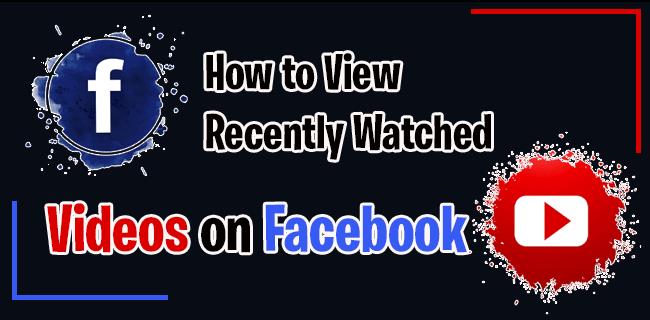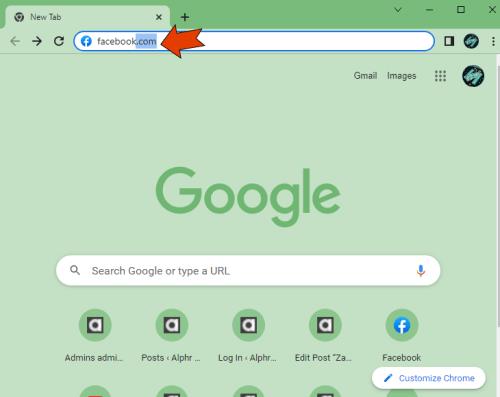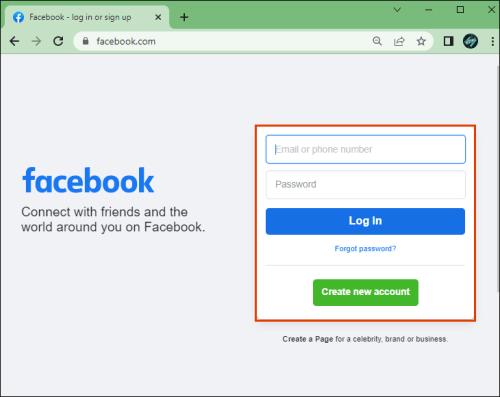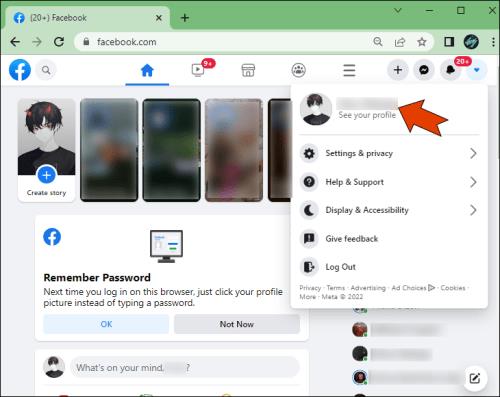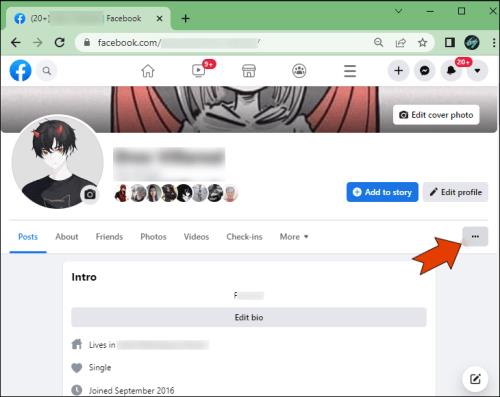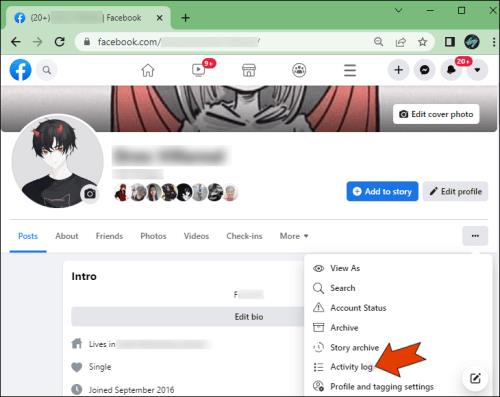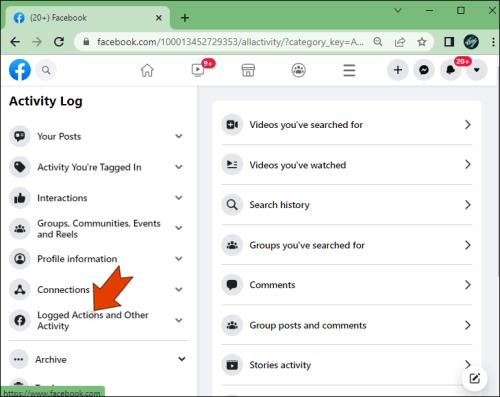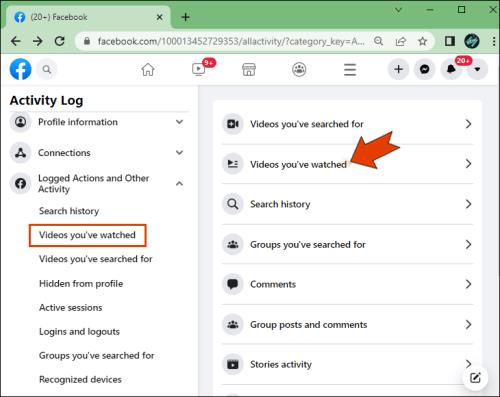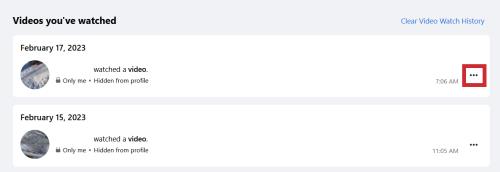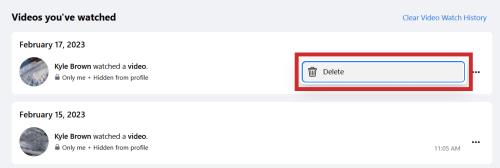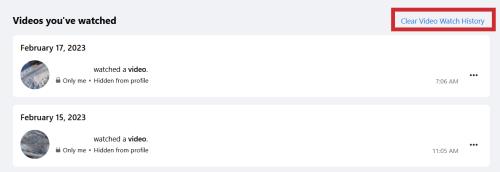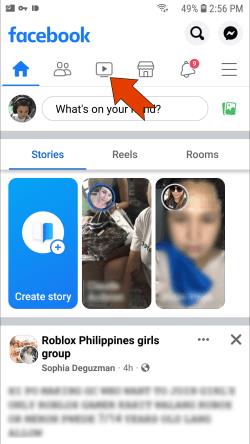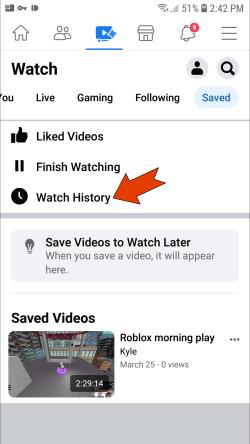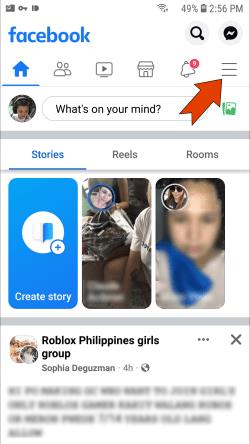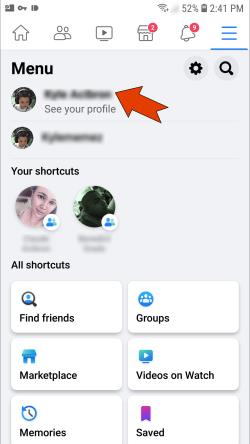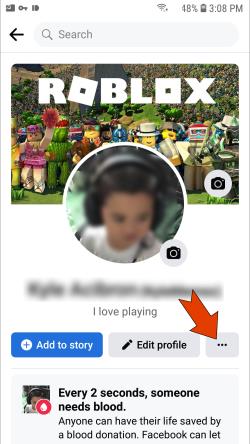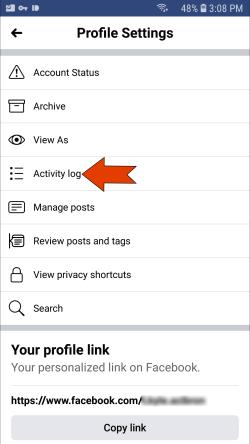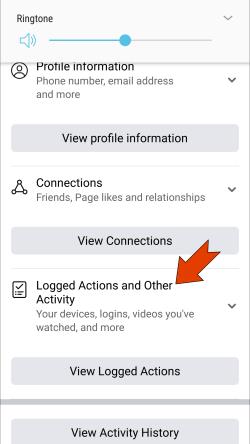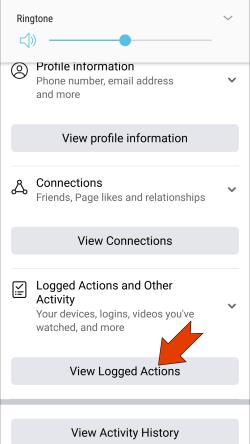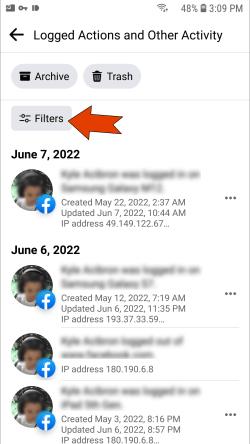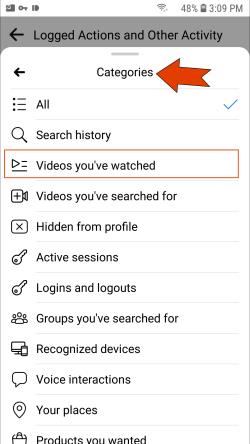Na Facebooku je dostupan gotovo beskonačan tok sadržaja; toliko da je ponekad teško pronaći video koji ste upravo gledali. Srećom, svaki videozapis koji ste nedavno gledali na Facebooku bit će spremljen u odjeljku "Videozapisi koje ste gledali" na vašem profilu. Čak i ako ste video pogledali samo nekoliko sekundi, on će i dalje biti dodan na ovaj popis. Facebook također nudi mogućnost brisanja cijele povijesti gledanja videa ili brisanja pojedinačnog videa s popisa.
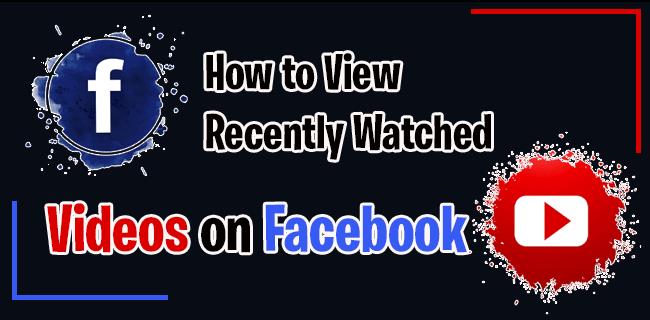
Ovaj članak će vam pokazati kako pregledavati nedavno gledane videozapise na Facebooku na različitim uređajima.
Kako pogledati nedavno gledane videozapise na Facebooku u pregledniku
Facebook svojim korisnicima nudi mnoštvo zanimljivih video sadržaja. Svaki dan na vašem feedu iskaču novi videozapisi. Ako vam se sviđa neki video na Facebooku ili ako ga kasnije želite ponovo pogledati, možete ga dodati svojim spremljenim video zapisima. Međutim, što se događa kada gledate video na Facebooku, ali ga zaboravite spremiti? Nakon što osvježite svoj Facebook feed, ponovno pronalaženje nečega može biti pravi izazov.
To ne znači da je video koji ste gledali zauvijek izgubljen. Svaki video koji ste nedavno gledali (čak i u proteklih nekoliko mjeseci) sprema se u odjeljak “Videos you've watched” na vašem Facebook profilu. Ovaj odjeljak je vrlo zgodan u situacijama kada se ne možete sjetiti tko je objavio video, a štedi vam puno vremena koje biste inače potrošili na traženje.
Ako želite pogledati nedavno gledane videozapise na Facebooku, evo kako se to radi u pregledniku.
- Posjetite Facebook u željenom pregledniku.
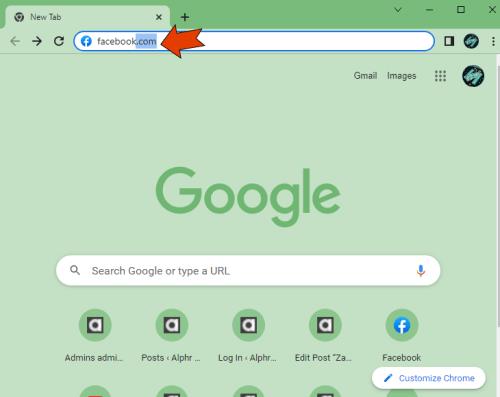
- Prijavite se na svoj Facebook račun.
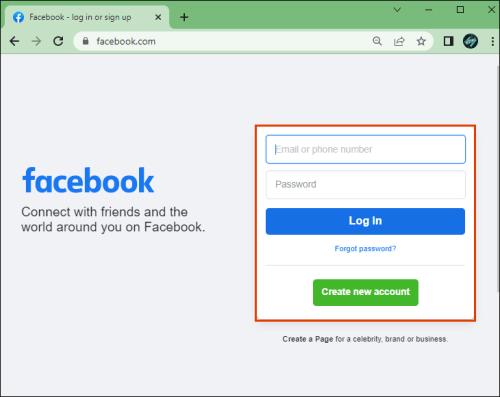
- Prijeđite na svoju profilnu sliku u gornjem desnom kutu.
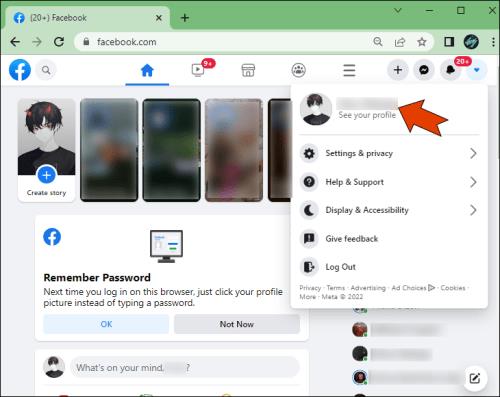
- Kliknite na tri točkice koje se nalaze ispod gumba Uredi profil .
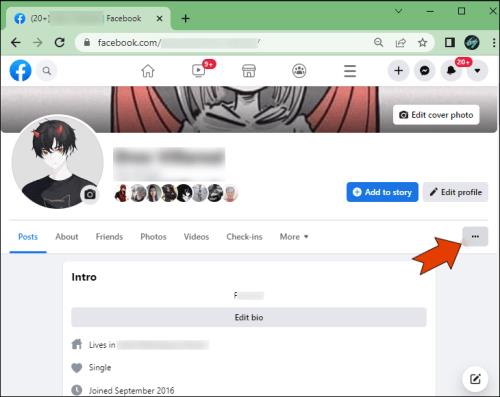
- Odaberite Dnevnik aktivnosti .
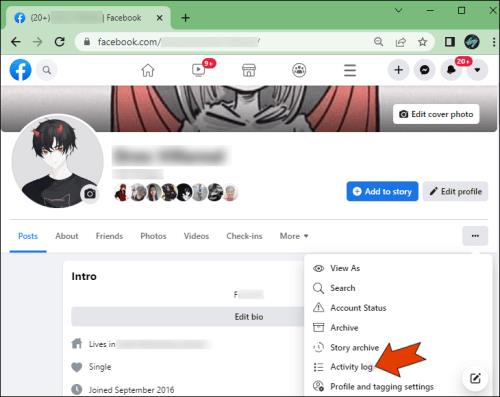
- Odaberite Zabilježene radnje i druge aktivnosti na lijevoj bočnoj traci.
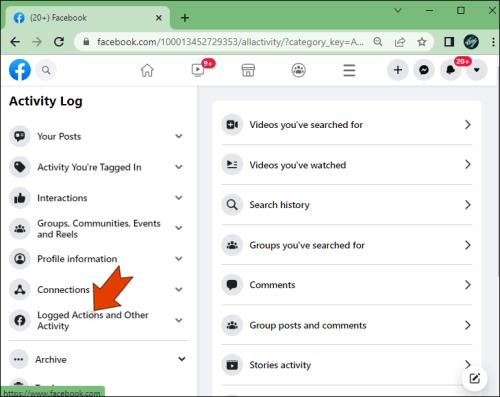
- Prijeđite na opciju Videozapisi koje ste gledali .
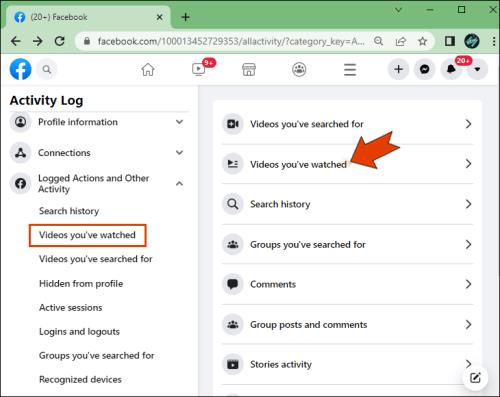
Na popisu će biti svi videozapisi koje ste nedavno gledali. Također možete vidjeti kada ste točno pogledali video.
Od ove točke imate opciju brisanja određenog videozapisa s popisa. Da biste to učinili, slijedite ove korake:
- Kliknite na tri točkice na desnoj strani videa
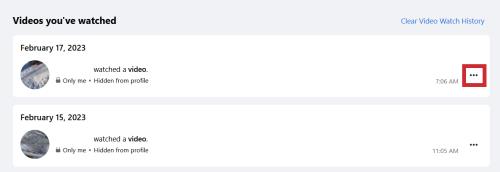
- Odaberite Izbriši .
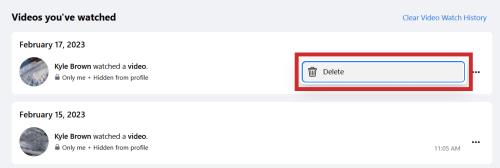
- Obrišite cijelu povijest gledanja videa klikom na tu opciju u gornjem desnom kutu ekrana.
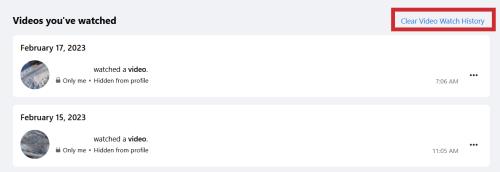
Slična opcija "Videozapisi koje ste gledali" na Facebooku je "Videozapisi koje ste tražili", koja se nalazi neposredno ispod prve opcije na lijevoj bočnoj traci.
Kako pogledati nedavno gledane videozapise na Facebooku na iOS uređaju
Mnogi ljudi isključivo koriste Facebook na svojim mobilnim uređajima. Također možete pogledati svoje nedavno gledane videozapise na mobilnoj aplikaciji Facebook. Evo kako to možete učiniti na svom iPhoneu ili iPadu:
- Otvori Facebook .

- Dodirnite ikonu videa na gornjem izborniku.
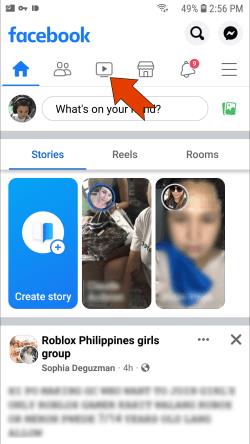
- Pronađite opciju Spremljeno u gornjem desnom kutu zaslona.

- Odaberite Povijest gledanja .
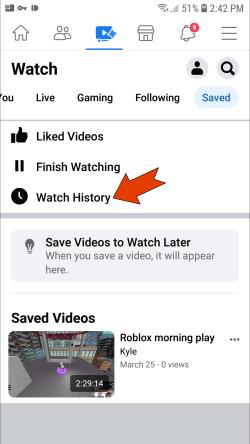
Kako pogledati nedavno gledane videozapise na Facebooku na Android uređaju
Ako imate Android uređaj, evo kako možete pogledati nedavno gledane videozapise u mobilnoj aplikaciji Facebook.
- Otvorite Facebook na svom Android uređaju.

- Dodirnite tri crte u gornjem desnom kutu.
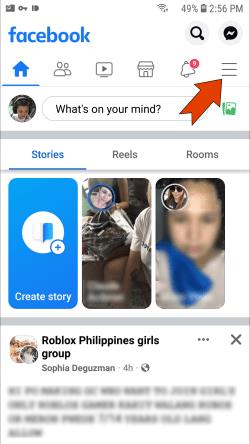
- Idite na svoj profil dodirom na svoje ime na vrhu stranice.
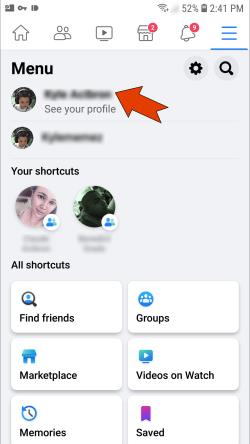
- Odaberite tri točke ispod svoje profilne slike.
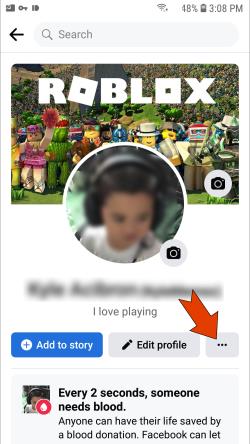
- Dođite do Zapisnik aktivnosti na popisu opcija.
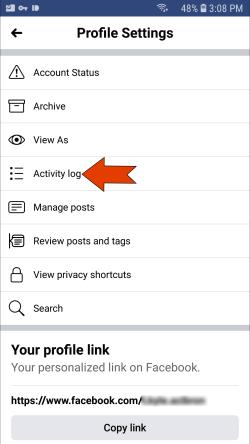
- Pronađite zabilježene radnje i druge aktivnosti .
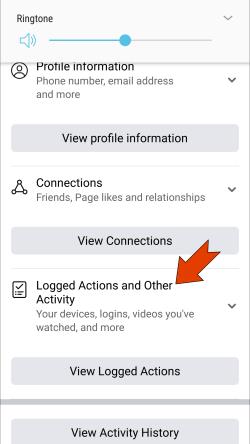
- Na popisu dodirnite Prikaz zabilježenih radnji .
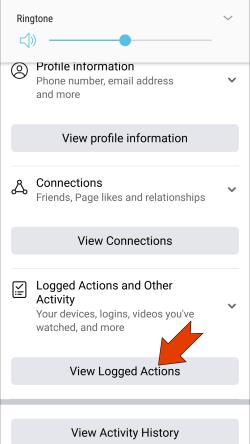
- Idite na Filtri , a zatim na Kategorije .
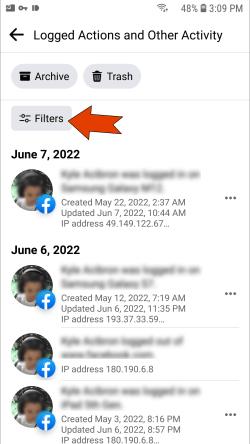
- Odaberite Video zapise koje ste gledali .
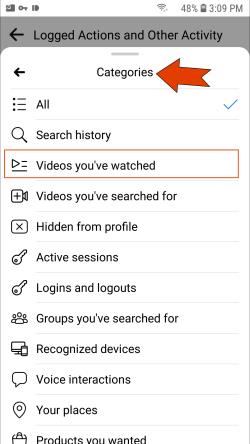
To je sve. Idite prema dolje da vidite sve videozapise koje ste nedavno gledali na Facebooku.
Pronađite sve svoje davno izgubljene gledane videozapise na Facebooku
Ako ikada pogledate smiješan ili zanimljiv video na Facebooku i slučajno osvježite svoj feed, ne brinite. Nije zauvijek izgubljeno. Možete ga pronaći u odjeljku “Videos you've watched” na Facebooku ili kartici “Watch History” na mobilnoj aplikaciji.
Jeste li ikada pokušali pronaći video koji ste nedavno gledali na Facebooku? Jeste li ga uspjeli pronaći? Koju ste metodu koristili da to učinite? Ostavite komentar u odjeljku ispod.